- Autora Abigail Brown [email protected].
- Public 2024-01-07 19:01.
- Última modificació 2025-01-24 12:04.
Què cal saber
- Determineu quin tipus de CPU teniu i quin tipus de connector (3 pins, 4 pins, etc.) utilitza.
- El més fàcil: a la BIOS, trieu un tipus de ventilador (DC o PWM), estableix el mode i el llindar de temperatura.
- Speedfan és una opció popular de programari de tercers per controlar una CPU.
Aquest article explica com fer-se càrrec del control del ventilador de la CPU en un ordinador amb Windows 10. Això implica entrar a la carcassa de l'ordinador, així que feu servir una polsera antiestàtica. Alternativament, toqueu alguna cosa metàl·lica com la carcassa de l'ordinador abans i periòdicament durant la vostra investigació. Això us posa a terra i evita que l'estàtica curteixi cap component.
Quin tipus de ventilador de CPU tens?
Abans de poder prendre el control oficial de la velocitat del ventilador de la CPU, heu d'assegurar-vos que el seu connector us permeti fer-ho:
- Apaga l'ordinador i desconnecta el cable d'alimentació.
-
Traieu el panell lateral esquerre quan mireu des de la part frontal. Hi hauria d'haver uns cargols a la part posterior que, quan es treguin, permetin que el panell surti.
A la majoria d'ordinadors, el panell lateral esquerre és el que haureu d'eliminar. Si teniu un ordinador amb un tauler a la dreta (són força rars), les instruccions són les mateixes un cop s'ha eliminat el tauler.
-
Troba el teu refrigerador de CPU. És probable que estigui al terç superior de la placa base. El ventilador que hi ha ha de tenir un cable que s'allunyi d'ell.

Image
El final d'aquest cable us dirà tot el que necessiteu saber. Si es tracta d'un connector gruixut de quatre pins que es connecta a un cable d'aspecte similar abans d'encaminar-lo a la vostra unitat de font d'alimentació (PSU), s'ha connectat amb un connector Molex de dos o 4 pins. Si es tracta d'un cable més prim que va a la placa base amb un connector femella de 3 pins a l' altre extrem, és un ventilador DC Si va a un connector femella de 4 pins, és un ventilador PWM
Aquí tens una explicació ràpida sobre aquests diferents tipus:
Els connectors
Els connectors
Control del ventilador de la CPU a la BIOS
La manera més senzilla d'ajustar la velocitat del ventilador de la CPU és a través de la BIOS.
Cada BIOS és diferent, de manera que les instruccions poden variar d'un ordinador a un altre, però cal que cerqueu una pestanya o una pantalla associada amb Vigilància del maquinari. A la captura de pantalla següent, apareixia com a Estat de salut del PC.
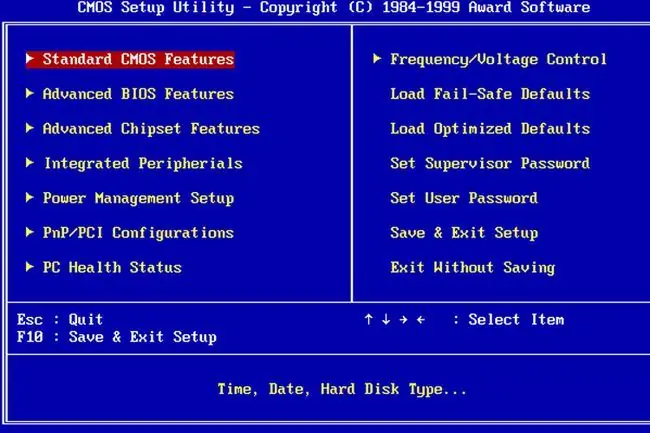
Cerca una secció per fer amb el Ventilador de la CPU. Un cop allà, proveu algunes d'aquestes opcions de configuració per veure quins ajustos podeu fer.
- Configureu el ventilador al vostre tipus de ventilador (DC o PWM).
- Seleccioneu en quin mode voleu que funcioni el ventilador. Els exemples poden incloure Velocitat màxima, Rendiment, Silent.
- Defineix un llindar de temperatura. Normalment no voleu que una CPU superi els 70 graus, així que assegureu-vos que el vostre ventilador funcioni ràpidament quan s'escalfi tant, i preferiblement comenci a girar més ràpidament a temperatures més baixes.
Control del ventilador de la CPU amb Speedfan
Si la vostra placa base pot controlar dinàmicament la velocitat del ventilador, és possible que pugueu fer ajustaments més profunds amb el programari de Windows. Una de les suites de programari més populars i de llarga durada és Speedfan.
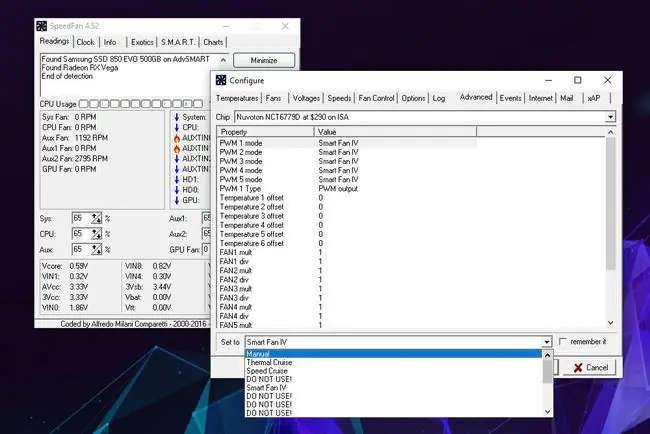
Tingueu en compte que si configureu la velocitat del ventilador massa baix, podeu sobreescalfar l'ordinador. Per tant, controleu les temperatures amb cura.
- Descarregueu Speedfan des del lloc web oficial i instal·leu-lo com ho faríeu amb qualsevol altre programa.
-
Dedica una estona a familiaritzar-te amb l'aplicació. Per començar, pot ser una mica opac i alguns paràmetres de temperatura poden semblar molt llunyans (la nostra va registrar una temperatura de 97 per "Auxtin1"), cosa que suggereix una lectura errònia perquè no hi teniu cap sensor de temperatura.
Speedfan està dissenyat per ser omnipresent, de manera que arriba a totes les bases, fins i tot si el vostre sistema no ho admet. Això vol dir que és possible que vegeu lectures falses per a diversos tipus de sensors que no estan instal·lats a l'ordinador. Només cal que busqueu els components instal·lats i ignoreu els altres.
- Quan sentis que estàs preparat per prendre una mica de control, pots seleccionar Velocitat automàtica del ventilador perquè Speedfan controli automàticament el teu sistema. En cas contrari, seleccioneu Configurar i després seleccioneu la pestanya Avançada.
- Tria la teva CPU al menú desplegable. L'etiquetatge no és ideal, de manera que potser haureu de jugar per trobar-ne l'adequat per al vostre sistema.
- Cerca el ventilador de la CPU a la llista en funció del cable que connecta a la placa base i al port al qual es connecta. A continuació, configureu-lo a Manual. Alternativament, si voleu controlar tots els ventiladors del vostre sistema, configureu-los tots a Manual.
- Seleccioneu D'acord i torneu a la pàgina principal de Speedfan. Utilitzeu les tecles de fletxa al costat dels vostres ventiladors respectius per ajustar la velocitat amunt i avall. Si funciona correctament, hauríeu de veure l'augment o la disminució de les RPM i sentir que el vostre ordinador es fa més fort o més silenciós, respectivament.
Control del ventilador a Windows 10 amb un controlador de ventilador
Si voleu més control sobre el ventilador de la CPU i altres aspectes del vostre sistema, un controlador de ventilador és una bona aposta. Cases com les versions i de la sèrie H de NZXT tenen una caixa d'enllaç integrada que us permet controlar el programari sobre el ventilador de la CPU de la mateixa manera que Speedfan, però d'una manera més intuïtiva. També afegeix compatibilitat amb la il·luminació RGB i múltiples configuracions de ventiladors, perfils i corbes de ventilador.
Els controladors de ventilador autònoms us poden oferir controls més tangibles. Alguns, com el Therm altake Commander FT, us ofereixen controls de pantalla tàctil per als diversos ventiladors del vostre sistema, on d' altres tenen botons físics i dials que podeu utilitzar per controlar-los.
Haureu de seguir les instruccions incloses per a aquests, ja que la seva configuració i gestió són exclusives dels seus respectius dissenys.
Necessites el control del ventilador de Windows 10?
Si el vostre ordinador funciona bé i esteu satisfet amb el soroll dels seus ventiladors, no cal que ajusteu la configuració del ventilador de la CPU. Controlar la velocitat del ventilador de la CPU al vostre ordinador (o tots els ventiladors, de fet) és una manera de donar-vos més control sobre la vostra experiència de Windows 10. Podeu assegurar-vos que el sistema no sigui massa sorollós, ja que el ventilador només s'encén més ràpidament quan el vostre PC s'escalfa. O podeu fer-lo girar a tota velocitat tot el temps per assegurar-vos que la vostra CPU es mantingui fresca, la qual cosa podria donar-vos una mica de marge per overclockejar la CPU.
El control de velocitat del ventilador és una qüestió d'elecció. Si el voleu, aquí teniu com aconseguir-lo.
FAQ
Com puc treure el ventilador de la CPU?
Primer, hauràs de treure els conductes o els sistemes de ventilació que hi ha a sobre del ventilador de la CPU. Desconnecteu el cable d'alimentació del ventilador de la placa base estirant el cable connector, no el cable. Traieu el dissipador de calor del processador desenganxant el clip que subjecta el dissipador de calor al seu lloc. Això hauria de requerir poca força cap amunt.
Com soluciono un error del ventilador de la CPU?
Per solucionar un error del ventilador de la CPU, moveu l'ordinador a un lloc més fresc per reduir els efectes del sobreescalfament. Netegeu les seves sortides d'aire de qualsevol pols i residus i netegeu el ventilador de la CPU. Si heu instal·lat el ventilador de la CPU vos altres mateixos, assegureu-vos que estigui a la ubicació correcta. És possible que hàgiu de substituir un ventilador de CPU defectuós.
Com puc arreglar un ventilador de CPU sorollós?
Per arreglar un ventilador d'ordinador que fa soroll o fa soroll, comenceu netejant el ventilador de la CPU amb aire comprimit mentre us assegureu que l'ordinador estigui en posició vertical i apagat. També hauríeu de netejar el ventilador de la font d'alimentació i els ventiladors de la caixa. També hauríeu de comprovar el Gestor de tasques per trobar programes intensius de processador que impulsen l'ús de la CPU més enllà dels seus límits.






